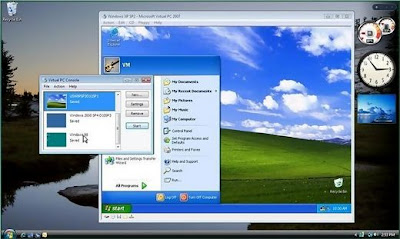Tulisan ini saya buat berdasarkan pengamatan saya pada blog-blog teman dan juga blog saya yang lain. Definisi pagerank tidak akan saya bahas disini karena saya menganggap sebagian besar dari anda telah mengetahui apa itu pagerank. Intinya, makin tinggi pagerank makin bagus... :D
Sistem google memberi pagerank pada situs-situs masih menjadi misteri bagi para webmaster. Seandainya ada yang tau dengan pasti algoritma google ini, tentunya sangat mudah untuk menempatkan situsnya di pagerank tinggi. Namun sayang, belum ada yang bisa melakukannya, setidaknya sampai postingan ini dipublish... :D Dengan kumpulan algoritma yang demikian terstruktur sehingga google bisa dikatakan "adil" dalam memberikan pagerank pada situs-situs web di internet.
Kenapa banyak yang berpatokan pada google pagerank?
Ya, dikarenakan google masih memimpin dalam pasar mesin pencari, jadi dengan anda populer di google maka otomatis trafik visitor dari google akan membanjiri situs anda layaknya banjir bandang... :D
Bisa saja berubah trend jadi BING pagerank, seandainya bing pemimpin pasar mesin pencari suatu saat... :D
Update pagerank hanya berlangsung beberapa kali dalam setahun. Adakalanya kita mencoba untuk cermati tanda-tanda naik pagerank pada suatu blog:
1. Tautan link meningkat
Anda akan melihat di google webmaster bahwa tautan keluar situs anda tiba-tiba dbanjiri oleh situs-situs lain.
2. Trafik dari google meningkat
Suatu waktu mendadak visitor dari google ke situs anda meningkat hampir 40%, dan ini berlangsung seterusnya.
3. Mendadak kebanjiran trafik dari situs AGC
Ternyata situs AGC ada baiknya juga. Mereka bisa merekomendasikan blog-blog dengan topik tertentu ke pengunjung. Jika blog anda banyak dijaring oleh situs-situs AGC ini, maka itu tanda awal pagerank anda akan naik... :D
4. Yahoo backlink meningkat
Backlink, atau yang dikenal dengan yahoo backlink meningkat. Itu menandakan konten anda banyak yang linkback. Sehingga sesuai dengan peraturan pagerank, makin banyak yang link ke blog anda, maka blog anda makin populer di search engine.
4 point diatas terjadi dengan catatan itu terjadi secara alami, bukan dari blackhat SEO atau semacamnya. Mungkin agak terdengar aneh dan sembarangan tapi begitulah pengamatan saya selama ini.
Boleh dipercaya boleh juga tidak.. :D
Jadi inti dari 4 point itu adalah index situs anda di google telah mengalami peningkatan yang cukup berarti. Yang anda lakukan hanyalah tetap update blog anda secara reguler dan tidak menggunakan jasa SEO blackhat.
Demikian artikel ini saya tulis. Kalau blog anda telah termasuk dalam salah satu gejala diatas, berarti blog anda bisa dikatakan sudah masuk "antrian" +1 pada update pagerank selanjutnya... :D
Sistem google memberi pagerank pada situs-situs masih menjadi misteri bagi para webmaster. Seandainya ada yang tau dengan pasti algoritma google ini, tentunya sangat mudah untuk menempatkan situsnya di pagerank tinggi. Namun sayang, belum ada yang bisa melakukannya, setidaknya sampai postingan ini dipublish... :D Dengan kumpulan algoritma yang demikian terstruktur sehingga google bisa dikatakan "adil" dalam memberikan pagerank pada situs-situs web di internet.
Kenapa banyak yang berpatokan pada google pagerank?
Ya, dikarenakan google masih memimpin dalam pasar mesin pencari, jadi dengan anda populer di google maka otomatis trafik visitor dari google akan membanjiri situs anda layaknya banjir bandang... :D
Bisa saja berubah trend jadi BING pagerank, seandainya bing pemimpin pasar mesin pencari suatu saat... :D
Update pagerank hanya berlangsung beberapa kali dalam setahun. Adakalanya kita mencoba untuk cermati tanda-tanda naik pagerank pada suatu blog:
1. Tautan link meningkat
Anda akan melihat di google webmaster bahwa tautan keluar situs anda tiba-tiba dbanjiri oleh situs-situs lain.
2. Trafik dari google meningkat
Suatu waktu mendadak visitor dari google ke situs anda meningkat hampir 40%, dan ini berlangsung seterusnya.
3. Mendadak kebanjiran trafik dari situs AGC
Ternyata situs AGC ada baiknya juga. Mereka bisa merekomendasikan blog-blog dengan topik tertentu ke pengunjung. Jika blog anda banyak dijaring oleh situs-situs AGC ini, maka itu tanda awal pagerank anda akan naik... :D
4. Yahoo backlink meningkat
Backlink, atau yang dikenal dengan yahoo backlink meningkat. Itu menandakan konten anda banyak yang linkback. Sehingga sesuai dengan peraturan pagerank, makin banyak yang link ke blog anda, maka blog anda makin populer di search engine.
4 point diatas terjadi dengan catatan itu terjadi secara alami, bukan dari blackhat SEO atau semacamnya. Mungkin agak terdengar aneh dan sembarangan tapi begitulah pengamatan saya selama ini.
Boleh dipercaya boleh juga tidak.. :D
Jadi inti dari 4 point itu adalah index situs anda di google telah mengalami peningkatan yang cukup berarti. Yang anda lakukan hanyalah tetap update blog anda secara reguler dan tidak menggunakan jasa SEO blackhat.
Demikian artikel ini saya tulis. Kalau blog anda telah termasuk dalam salah satu gejala diatas, berarti blog anda bisa dikatakan sudah masuk "antrian" +1 pada update pagerank selanjutnya... :D